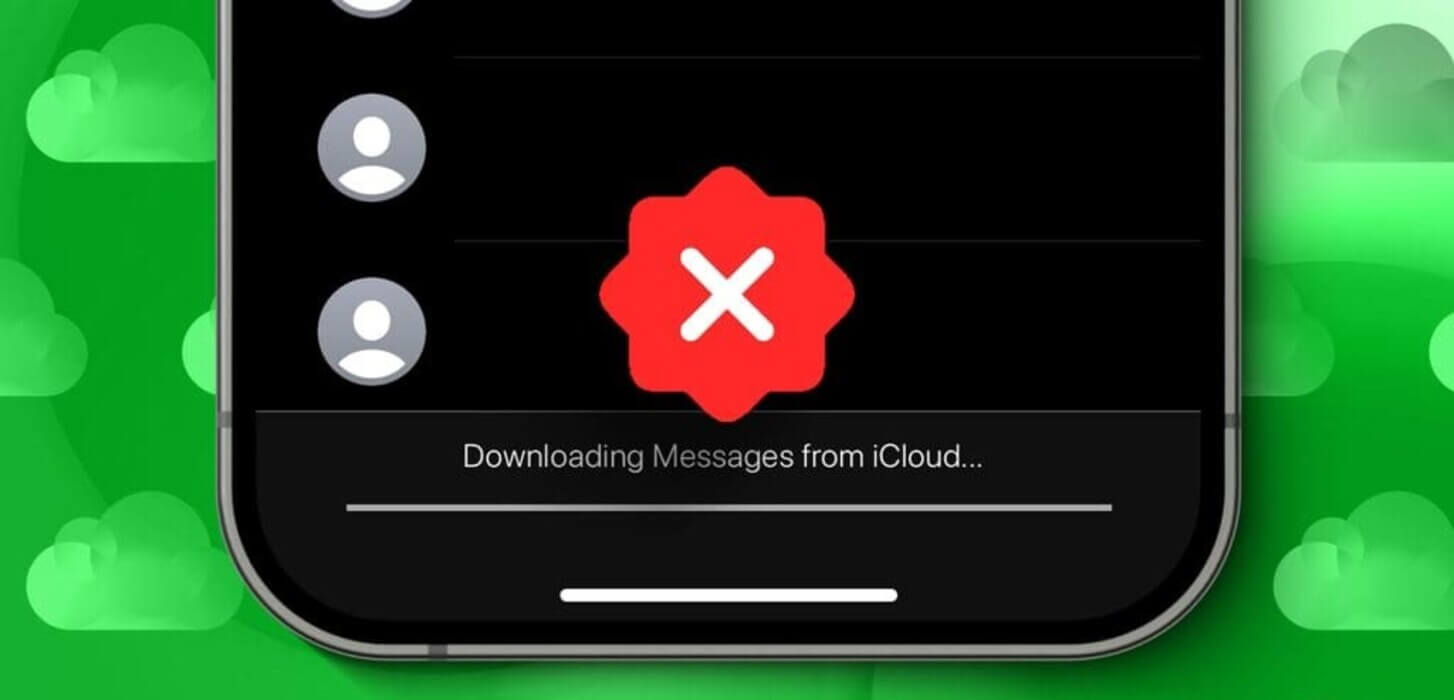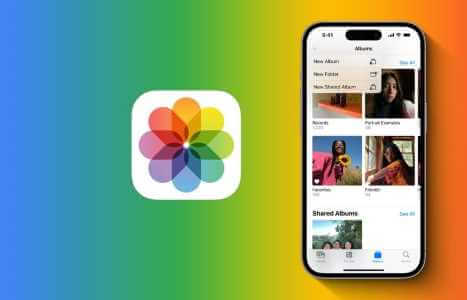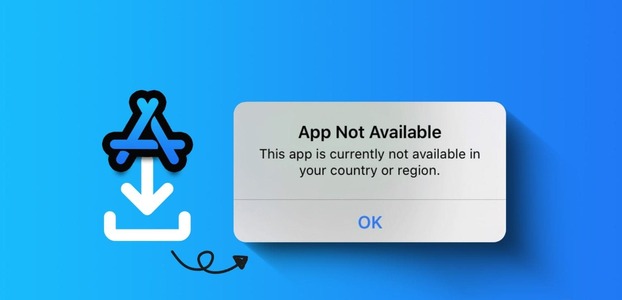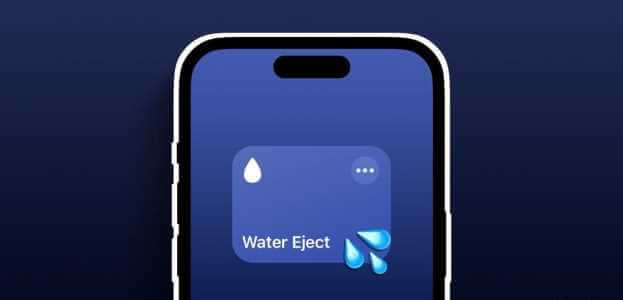Er standard fotoappen din full av visittkort, kvitteringer, håndskrevne notater og andre teksttunge bilder? Hvis du ofte tar bilder som dette, vil du elske det Apple planlegger å inkludere med iOS 15 og iPadOS 15-oppdateringen denne høsten. Ved å bruke live tekst-funksjonen kan man enkelt Trekk ut tekst fra et bilde Det er en søker og mye mer. Slik bruker du Live Text i kamera og bilder for iPhone og iPad.
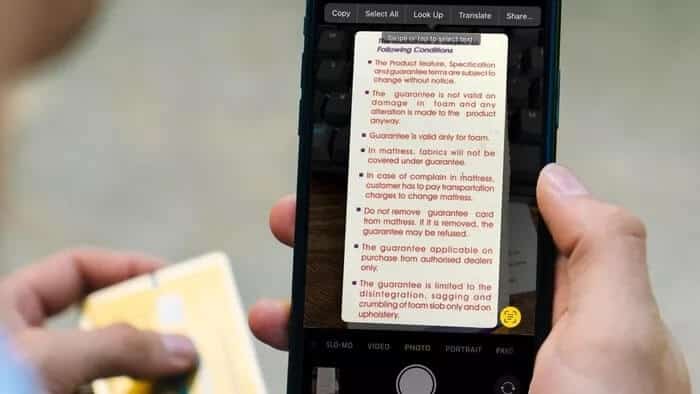
Apple bruker enhetsintelligens for å finne, oppdage og trekke ut tekst fra bilder på iPhone og iPad. Etter iOS 15- og iPadOS 15-oppdateringene vil du se Live Text aktivert på iPhone. Hvis du har problemer med å trekke ut tekst fra bilder, må du slå på alternativet fra iPhone-innstillinger-menyen.
Aktiver direktetekst
Live Text er ikke en iPhone-app eller meny. Det er rett og slett en funksjon som forblir i Kamera-appen. Slik får du tilgang til den.
Trinn 1: Åpne Innstillinger-appen på iPhone.
Trinn 2: Rull ned til Kamera-menyen.
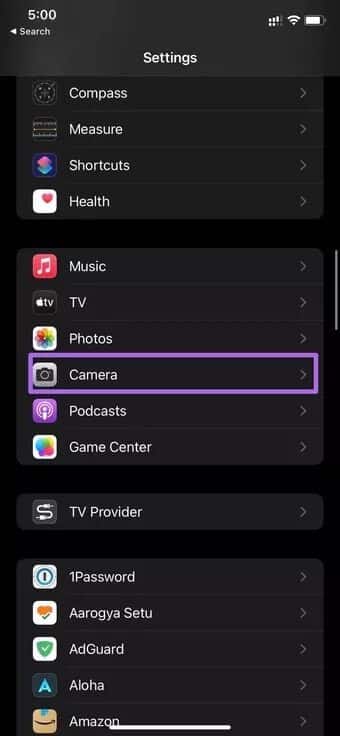
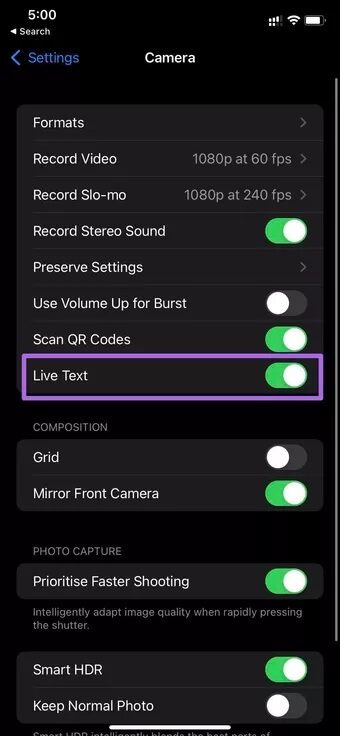
Steg 3: Aktiver levende tekst fra følgende meny.
Fra nå av vil du se Live Text veksle i støttede Apple-apper. La oss utforske det.
Bruk Live Text i Bilder-appen
Du kan faktisk velge og dele tekst fra et bilde på iPhone. Live Text tar imidlertid metoden videre og tilbyr en sømløs opplevelse.
Trinn 1: Åpne Bilder-appen på iPhone.
Trinn 2: Finn et bilde med litt tekst.
Steg 3: Du finner et lite Live Text-ikon i nederste hjørne når du åpner et bilde.
Lær om dette symbolet/logoen. I artikkelen vil du se det blant de viktigste Apple-programmene.
Trinn 4: Trykk på ikonet og la det gjøre magien for deg.
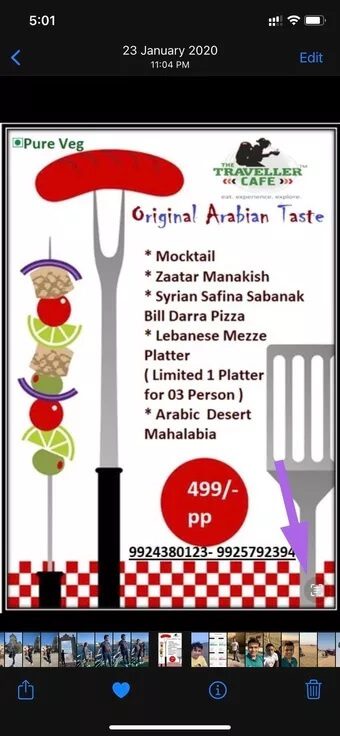
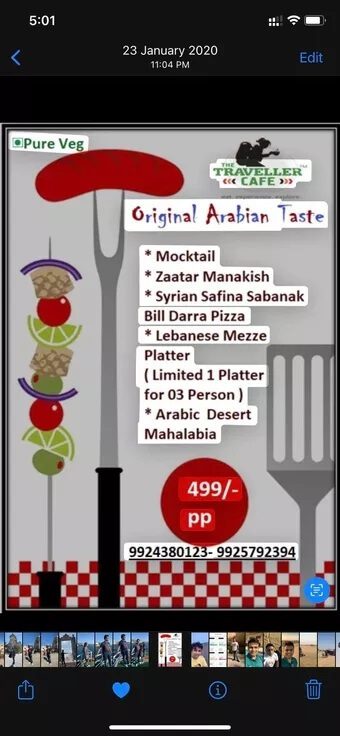
Innen noen få sekunder vil Live Text velge all gjenkjennelig tekst fra det valgte bildet. Deretter kan du trykke lenge på den og kopiere eller dele teksten.
E-post fra kameraet
Dette er et annet scenario som mange brukere vil sette pris på mens de bruker Standard e-postapp på iPhone. Live Text er pent integrert med andre apper på iPhone.
Du vil legge merke til tekst fra kamerabryterne når du prøver å skrive en ny e-post fra e-postappen.
Trinn 1: Åpne e-postappen på iPhone og prøv å opprette en ny e-post.
Trinn 2: Dobbeltklikk på Til:-menyen og du vil se et alternativ for å skanne e-postadressen med et kjent levende tekstikon.
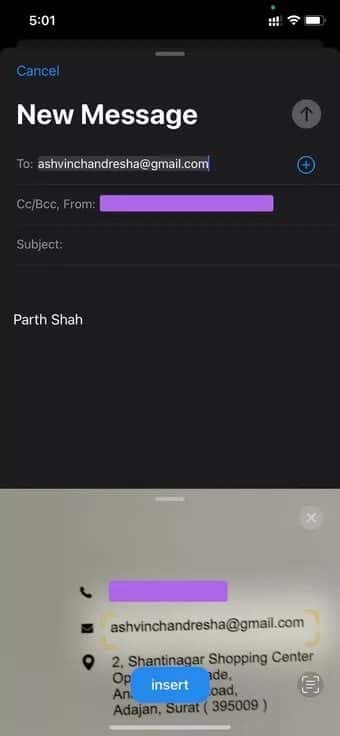
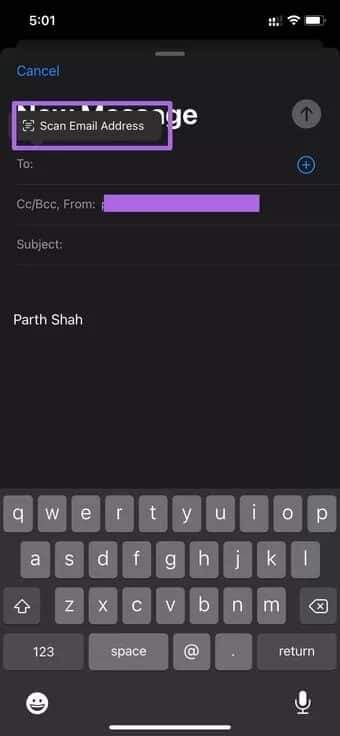
Steg 3: Menyen åpner søkeren nederst. Skann en håndskrevet e-post-ID eller visittkort.
Live Text vil trekke ut e-postadressen fra objektet og automatisk sette den inn i e-postapplikasjonen. Ryddig, ikke sant?
Bruk direkte tekst i kameraet
Du kan bruke Live Text i Kamera-appen på iPhone. Med realistisk tekst innebygd i iPhone Camera-appen, pek telefonen mot skilttavlen eller håndskrevne notater. Kameraet vil gjenkjenne teksten og trekke den ut for deg. Slik bruker du den.
Trinn 1: Åpne iPhone Camera-appen og skyt på et hvilket som helst stykke papir som har tekst på.
Trinn 2: Velg den kjente Live Text Switch og vent på at magien skal skje.
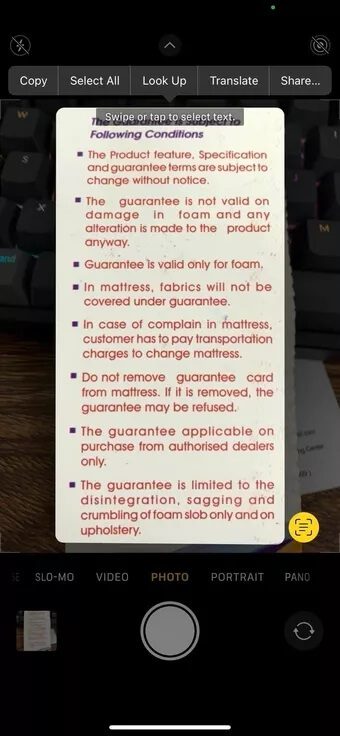
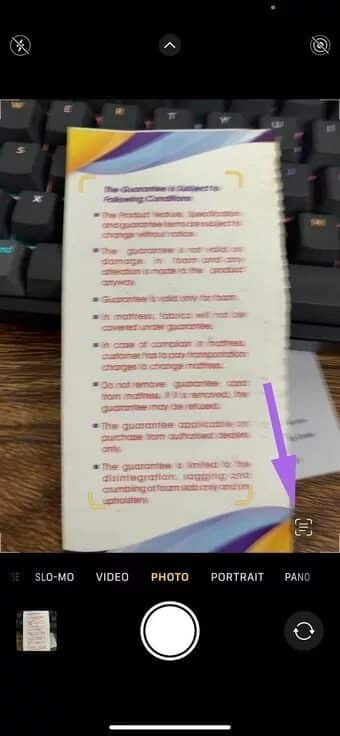
Du kan trykke lenge og velge tekst. Derfra er det bare å kopiere og dele teksten fra kameraet til andre apper.
Live Text kan også oversette språk. Det kan komme godt med på reise. Per nå kan Live Text oversette engelsk, kinesisk, fransk, tysk, italiensk, portugisisk og spansk.
Pek appens kamera mot et bestemt ord eller uttrykk, og trykk deretter på Slå opp for å se oversettelsen. Det fungerer også med telefonnumre og lar deg ringe et antall notater.
Bruk direktetekst i WhatsApp og andre apper
Live Text er innebygd i operativsystemet. I et hvilket som helst tekstfelt kan du dobbeltklikke, og Live Text vil tilby et alternativ for å skanne tekst. Vi tar WhatsApp som eksempel her.
Trinn 1: Åpne hvilken som helst chat i WhatsApp.
Trinn 2: Prøv å skrive en melding og dobbelttrykk i meldingsfeltet.
Steg 3: Du vil legge merke til muligheten til å skanne tekst. Trykk på den og direkteteksten åpner søkeren nederst.
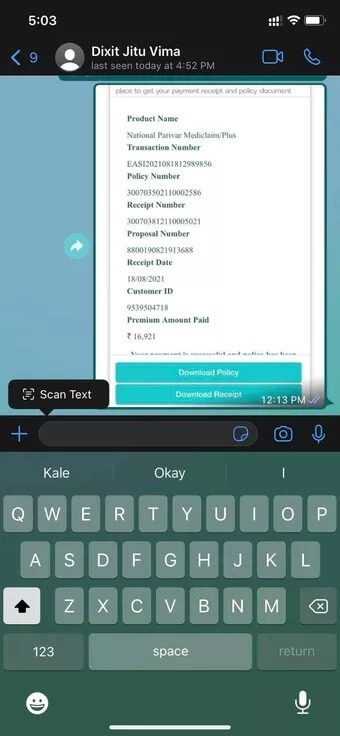
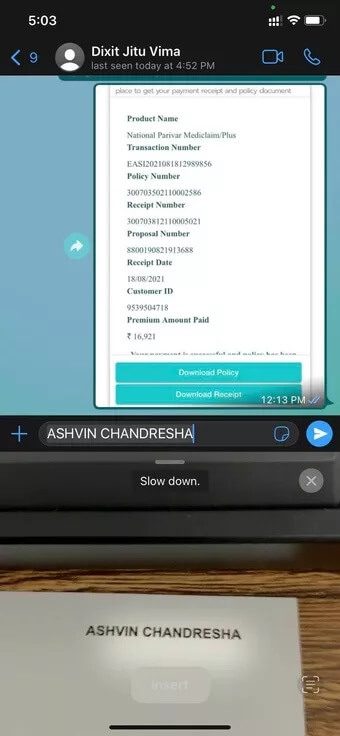
Trinn 4: Skann tekst med kamera og del den direkte på WhatsApp. Ryddig, ikke sant?
Master Live Text på IPHONE
Livetekst er ikke en funksjon som vekker oppmerksomhet. Det er mer enn bare et praktisk tillegg som brukere vil sette pris på over tid. Når du først har fått taket på det, er det ikke lett å gå tilbake til den gamle måten å trekke ut tekst fra bilder. Vi bruker mest til å konvertere håndskrevne notater til digitale notater ved hjelp av levende tekst i kamera og bilder for iPhone og iPad